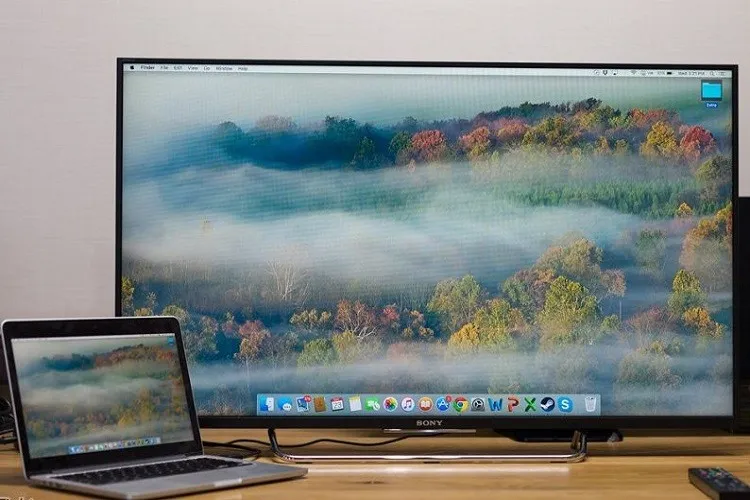Wi-Fi Direct là một công nghệ không dây cho phép các thiết bị có hỗ trợ tính năng này kết nối với nhau thông qua mạng Wi-Fi, thường là giữa laptop hoặc điện thoại với TV thông minh.
Để kết nối laptop với tivi qua Wi-Fi Direct, bạn làm theo hướng dẫn sau:
Bạn đang đọc: Hướng dẫn chi tiết cách kết nối laptop với TV qua Wi-Fi Direct
Bước 1: Bật Wi-Fi Direct trên TV
Hiện nay trên thị trường có rất nhiều dòng TV khác nhau và menu của chúng sẽ có chút khác nhau dù vẫn có sự tương đồng nhất định. Dưới đây bạn có thể tham khảo cụ thể cách mở Wi-Fi Direct trên một số dòng TV phổ biến nhất.
Trên TV Samsung:

Trên remote, nhấn nút Menu → Mạng Cài đặt chuyên môn → Wi-Fi trực tiếp.
Trên TV LG:
Tìm hiểu thêm: Hướng dẫn cách ghép ảnh chibi Picsart đang hot cực kỳ đơn giản
Trên remote, nhấn vào nút Menu rồi chọn Cài đặt → Mạng → Wi-Fi Direct
Trên Internet TV Sony:

>>>>>Xem thêm: 4 lưu ý nhỏ để có bộ ảnh tết cực đẹp bằng điện thoại
Bước 1: Trên điều khiển tivi, bạn chọn nút Home → Cài đặt → Cài đặt hệ thống → Mạng → Wi-Fi Direct → Bật.
Bước 2: Bạn truy cập vào mục Cài đặt Wi-Fi Direct, sau đó bấm chọn nút OPTIONS trên remote → chọn Tài liệu hướng dẫn → Các phương pháp khác.
Tại đây, bạn sẽ nhìn thấy mục SSID, mục này chính là tên wifi, còn mục WPA là mật khẩu Wi-Fi Direct của Internet tivi Sony.
Trên Android TV Sony:
Nhấn nút Home trên remote → Cài đặt → Mạng → Wi-Fi Direct → Cài đặt Wi-Fi Direct → Hiện mật khẩu/Mạng (SSID).
Như vậy là tính năng Wi-Fi Direct trên TV đã được bật và sẵn sàng để kết nối với laptop.
Bước 2: Kiểm tra chip wifi của laptop
Ta sẽ cần kiểm tra xem laptop của bạn có dùng chip Wi-Fi của Intel không, vì có con chip này thì laptop mới dùng Wi-Fi Direct được.
Để kiểm tra, click chuột phải vào biểu tượng This PC (My Computer) → Manage → Device Manager → Network Adapter. Nếu bạn thấy có dòng Intel Wireless thì tức là laptop của bạn có dùng chip Wi-Fi của Intel.
Bước 3: Bật Wifi Direct trên laptop
Mở menu Start rồi click vào biểu tượng bánh răng để mở Settings → System → Display → Multiple displays. Tiếp đó click vào mục Connect to a wirelessly display, hệ thống sẽ bắt đầu dò tìm thiết bị để kết nối. Cuối cùng click chọn vào tên TV mà bạn muốn kết nối là xong.